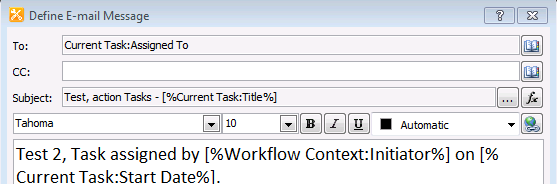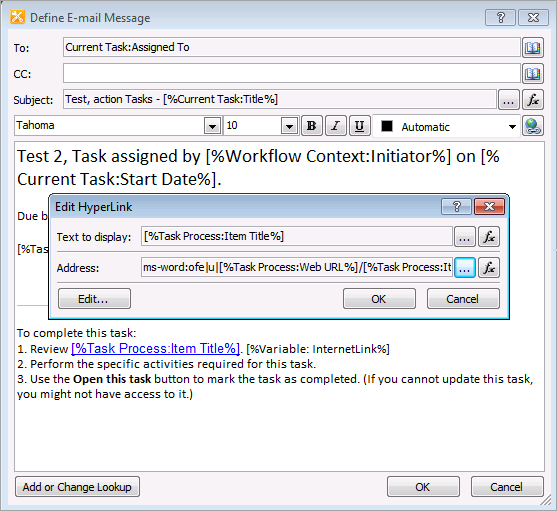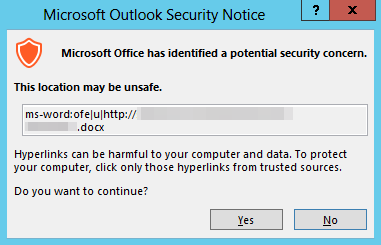Par défaut, lorsque vous ouvrez un document Microsoft Word à partir d’un lien hypertexte dans un e-mail, Word ouvre le document en mode lecture seule. Toutefois, vous pouvez mettre à jour le lien hypertexte pour forcer Word à ouvrir le document en mode édition. Cet article explique comment effectuer cette modification à l’aide d’une tâche de messagerie de flux de travail SharePoint.
Mettre à jour un lien hypertexte à l’aide d’une tâche de messagerie de flux de travail SharePoint
-
Dans SharePoint Designer, ouvrez la boîte de dialogue Définir un message électronique.
-
Sélectionnez le lien hypertexte vers le document, puis sélectionnez le bouton modifier le lien hypertexte
-
Ajoutez ms-word :ofe|u| au début de l’adresse du lien hypertexte, comme dans l’exemple suivant :
ms-word :ofe|u|[%Task Process :Web URL%]/[%Task Process :Item URL%]
Remarque : Vous pouvez utiliser cette méthode pour les liens hypertexte simples. Par exemple, utilisez « ms-word :ofe|u|http://sharepointserver/library/testdocument.docx » au lieu de « http://sharepointserver/library/testdocument.docx ».
-
Enregistrez et publiez votre workflow.
Ajouter une clé de Registre « ms-word : » pour supprimer l’avis de sécurité Microsoft Outlook
Après avoir mis à jour le lien hypertexte à l’aide des étapes précédentes, vous pouvez recevoir l’avertissement suivant lorsque vous utilisez le nouveau lien hypertexte :
Avis de sécurité Microsoft Outlook
Microsoft Office a identifié un problème de sécurité potentiel.
Pour supprimer cette notification, ajoutez la clé de Registre ms-word : comme suit :
Important : Suivez les étapes de cette section avec soin. Des problèmes sérieux pourraient survenir si vous modifiez le Registre de façon incorrecte. Avant de le modifier, sauvegardez le Registre pour la restauration en cas de problème.
-
Quittez toutes les applications Microsoft Office.
-
Démarrez l’Éditeur du Registre :
-
Dans Windows 10, accédez à Démarrer, entrez regedit dans la zone Rechercher, puis sélectionnez regedit.exe dans les résultats de la recherche.
-
Dans Windows 8 ou Windows 8.1, déplacez votre souris dans le coin supérieur droit, sélectionnez Rechercher, entrez regedit dans la zone de texte de recherche, puis sélectionnez regedit.exe dans les résultats de la recherche.
-
Dans Windows 7, sélectionnez Démarrer, entrez regedit dans la zone Démarrer la recherche , puis sélectionnez regedit.exe dans les résultats de la recherche.
-
-
Recherchez et sélectionnez la sous-clé de Registre suivante (si la sous-clé n’existe pas, créez-la manuellement) :HKEY_CURRENT_USER\Software\Policies\Microsoft\Office\16.0\Common\Security\Trusted Protocols\All Applications
Remarque : Cette sous-clé est destinée à Office 2016 et versions ultérieures (y compris Microsoft 365 Apps). Si vous utilisez Office 2013, remplacez 16.0 par 15.0. Si vous utilisez Office 2010, remplacez 16.0 par 14.0.
-
Dans le menu Modifier , pointez sur Nouveau, puis sélectionnez Clé.
-
Entrez ms-word :, puis appuyez sur Entrée.
-
Quittez l’Éditeur du Registre.